怎么找到你的手机截屏图片并把它们全部删除。
1、先在你的手机上找到【文件管理】这个图标,点击打开。
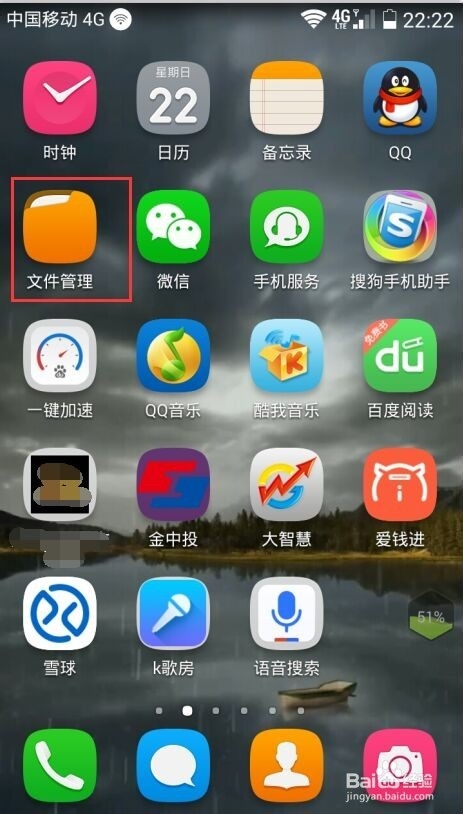
2、点击打开文件管理图标之后进入到下一个页面,点击【图片】按钮。
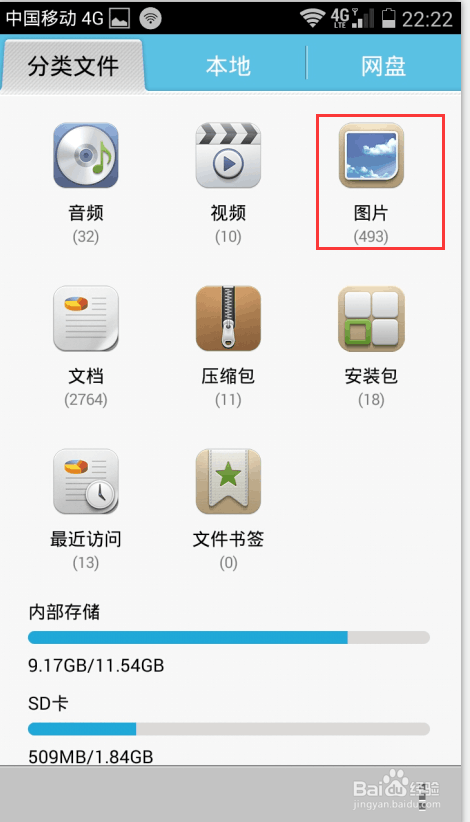
3、就到了你的手机本地图片页面,在这些图片中选择screenshots字样的文件夹,你的截屏图片就存在这个文件夹里,点击打开它。

4、然后再点击左下角的【垃圾箱】图样的按钮,如图所示。
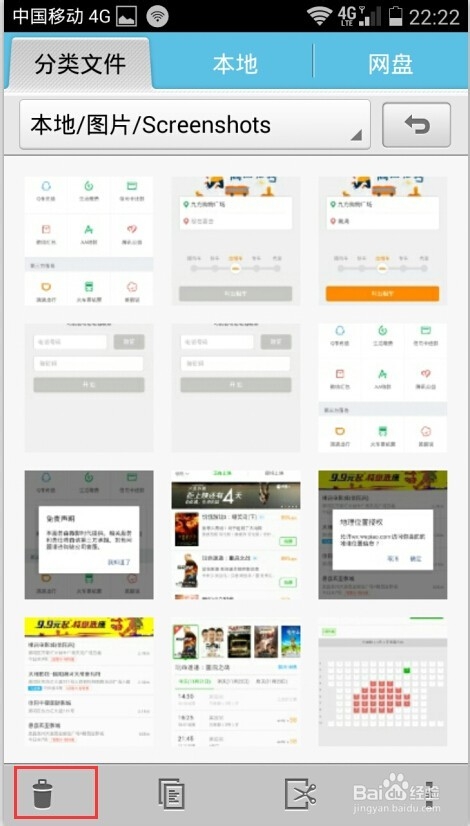
5、点击后,你就进入到下面一个删除管理页面,如图所示,你可以选择其中的几幅图片分别删除,也可以勾选上边的全部,把他们全部删除。

6、勾选全部以后,你发现你的截屏图片全部被选中,然后就点击右下角的【删除】字样的按钮,如图所示。
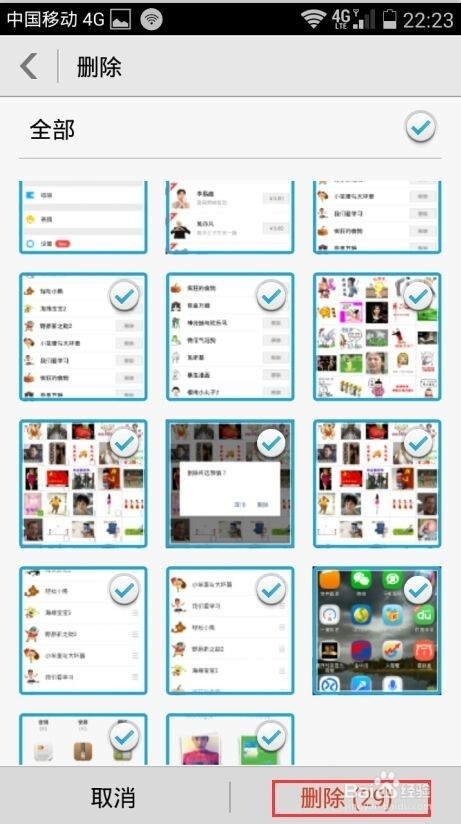
7、手机系统会自动弹出一个对话框,询问你是否确定要删除,点击【确定】按钮。
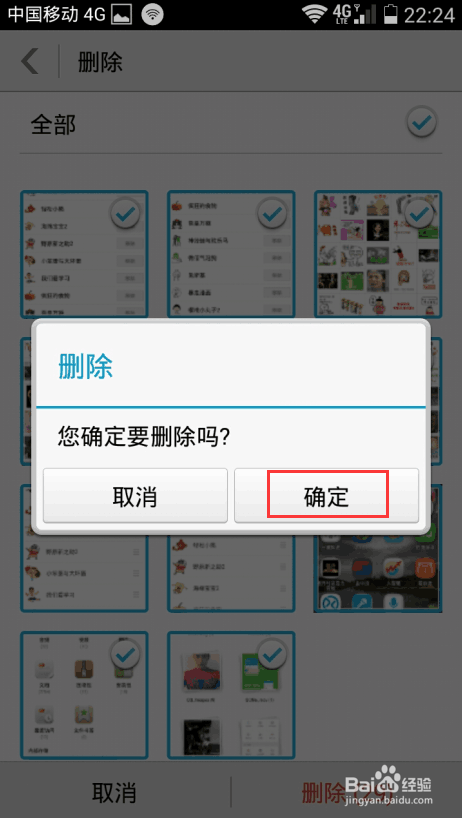
8、然后你就发现你的手机截屏图片全部被删除了。

声明:本网站引用、摘录或转载内容仅供网站访问者交流或参考,不代表本站立场,如存在版权或非法内容,请联系站长删除,联系邮箱:site.kefu@qq.com。